7 načina da popravite Facebook sjećanja koja ne rade
Miscelanea / / December 07, 2023
Facebook Memories se može nazvati virtualnim vremeplovom. Pokazuje vam kako su stvari bile na Facebooku godinama ili mjesecima prije sadašnjeg vremena. Međutim, ako Facebook Memories ne rade, ovaj će vam vodič pomoći da to popravite.

Upamtite da Facebook memorija radi samo ako imate naslijeđeni račun s više od godinu dana aktivnosti s objavama i oznakama. Računi s manje aktivnosti neće pronaći Uspomene na Facebooku.
Kako vidjeti sjećanja na Facebooku
Prije nego što pogledamo kako popraviti Facebook uspomene koje ne rade, provjerimo je li značajka omogućena za vaš račun.
Na iOS ili Android aplikaciji
Ovisno o uređaju, opcije se mogu razlikovati. Međutim, još uvijek ih možete pratiti kako biste saznali sve Facebook postavke trebate se prilagoditi.
Korak 1: Otvorite aplikaciju Facebook i dodirnite izbornik hamburgera u gornjem desnom kutu.
Korak 2: Odaberite Uspomene i dodirnite ikonu zupčanika na vrhu.
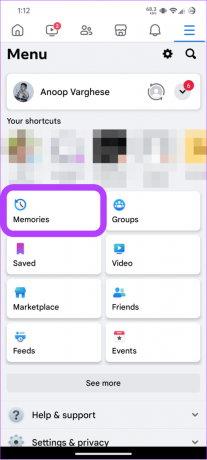

Korak 3: Ovdje odaberite Sve uspomene.
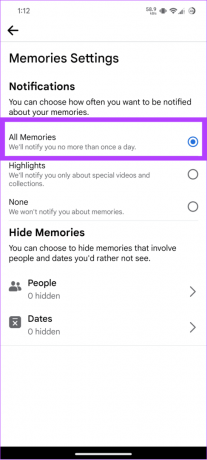
Nadalje, otvorite People and Dates pod Hide Memories da vidite jeste li nekoga blokirali. Uspomene s blokiranim osobama i datumima neće se pojaviti na stranici Sjećanja.
Na računalu
Korak 1: Otvorite Facebook na računalu i prijavite se na svoj račun. Možete koristiti poveznicu ispod.
Prijavite se na Facebook
Korak 2: Odaberite Uspomene na bočnoj traci.
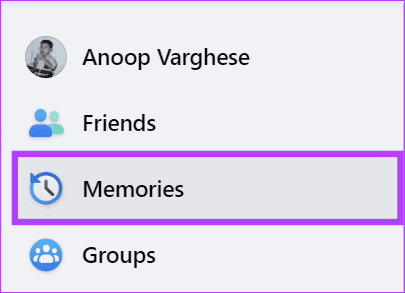
Korak 3: Odaberite Obavijesti i odaberite Sva sjećanja.
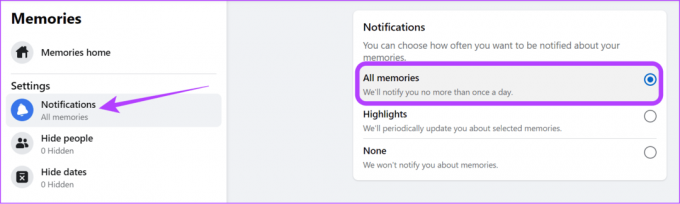
Isto tako, za pametne telefone možete provjeriti jeste li nekoga blokirali ili neki određeni datumi koji će se pojaviti na vašem sažetku uspomena. Ako niste onemogućili datum, pogledajte Facebook sjećanja nekog drugog dana.
7 načina da popravite Facebook sjećanja koja se ne prikazuju
Ako ste omogućili Facebook Memories i još uvijek se ne prikazuju na vašem feedu, pogledajte donje popravke kako biste vratili Memories za svoj račun.
1. Prisilno ponovno pokrenite Facebook
Možete ponovno pokrenuti Facebook aplikaciju da biste pozvali sve značajke. Dobro je povremeno izbrisati pozadinske aplikacije. Pogotovo ako koristite Android pametni telefon. Spomenuli smo korake koji se temelje na mobilnom OS-u koji koristite.
Bilješka: Ovisno o vašem Android pametnom telefonu, koraci i nazivi opcija mogu se razlikovati. Međutim, ovi će vam koraci svejedno pomoći da shvatite što učiniti.
Korak 1: Otvorite Postavke, odaberite aplikacije i odaberite Facebook. Ako ne možete pronaći aplikaciju, dodirnite 'Vidi sve X aplikacije' i pronađite Facebook.


Korak 2: Dodirnite Prisilno zaustavi, a zatim OK za potvrdu.
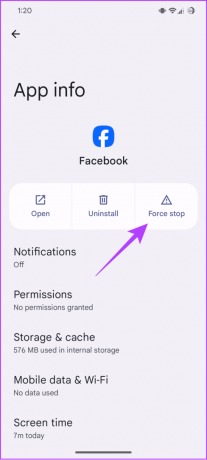

Što se tiče korisnika iPhonea, prijeđite prstom od dna zaslona prema gore (ili dvaput pritisnite gumb Početni zaslon) da biste prikazali izmjenjivač aplikacija. Odavde prijeđite prstom prema gore na Facebooku da biste zatvorili aplikaciju. Nakon što zatvorite aplikaciju, ponovno je otvorite i provjerite možete li pogledati Facebook Memories.
2. Onemogući proširenja
Jeste li se suočili s ovim problemom nakon instaliranja novog proširenja na svoje preglednike? Onda je bolje da isključi proširenje i ponovno provjerite. Evo kako možete onemogućiti proširenje u Chromeu. Koraci su uglavnom isti za sve druge Preglednici temeljeni na Chromiumu.
Korak 1: Otvorite Chrome i kliknite ikonu proširenja u gornjem desnom kutu.
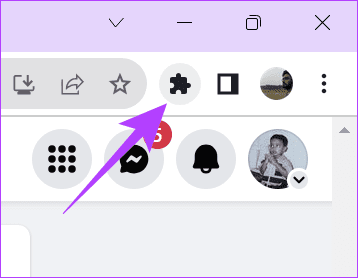
Korak 2: Pritisnite Upravljanje proširenjima.
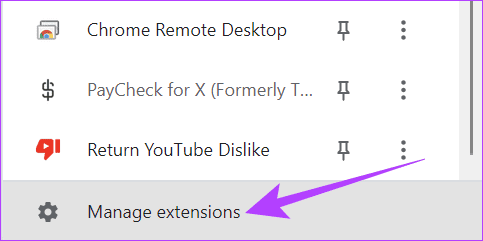
Korak 3: Isključite proširenje koje želite onemogućiti na ovoj stranici.
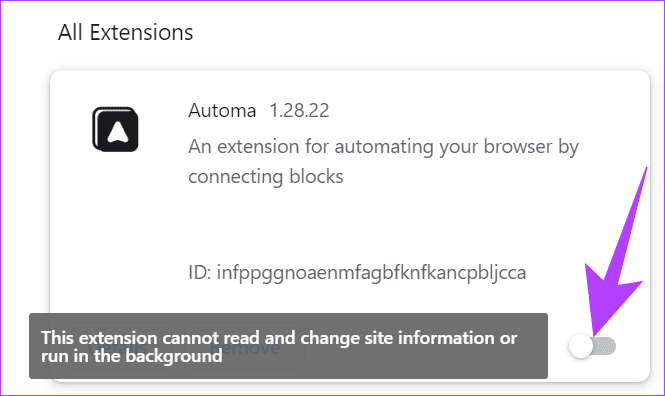
Nakon što onemogućite proširenje, ponovno pokrenite preglednik i provjerite možete li i dalje pronaći uspomene na Facebooku.
3. Očistite predmemoriju na Androidu
Datoteke predmemorije stvaraju aplikacije za brže učitavanje podataka. To su privremene datoteke koje se mogu očišćeno s vremena na vrijeme. Međutim, ako niste izbrisali predmemoriju, ona će se nakupljati i uzrokovati probleme s radom aplikacije. Možete popraviti Facebook sjećanja koja se ne prikazuju brisanjem predmemorije Facebooka.
Bilješka: Koraci i nazivi opcija mogu se razlikovati ovisno o vašem Android pametnom telefonu. Međutim, ovi će vam koraci svejedno pomoći da shvatite što učiniti.
Korak 1: Dugo pritisnite Facebook ikonu na početnom zaslonu ili iz ladice i dodirnite ikonu Informacije o aplikaciji u malom prozoru.
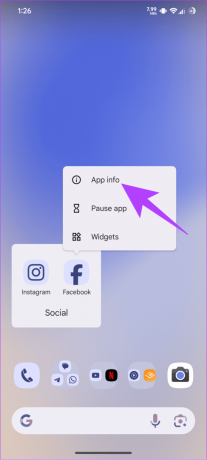
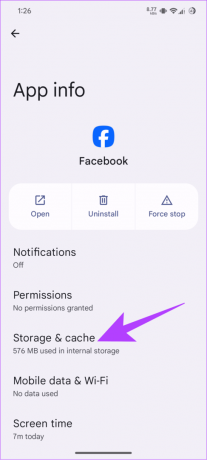
Korak 2: Odaberite "Storage & cache" i dodirnite opciju Clear cache na dnu.
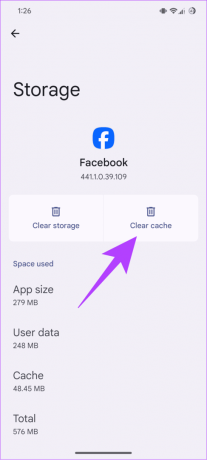
4. Ažurirajte Facebook
Mogu postojati neki bugovi koji sprječavaju ispravan rad Facebook Memoriesa. Ako se primijeti, Facebook će pokrenuti ažuriranje kako bi to popravio. Uvijek je najbolje da vaša aplikacija bude ažurirana najnovijom verzijom. Možete provjeriti postoji li novo ažuriranje za Facebook za vaš uređaj koristeći vezu u nastavku. Ako postoji, dodirnite Ažuriraj.
Ažurirajte Facebook aplikaciju za Android
Ažurirajte Facebook aplikaciju za iPhone
Nakon ažuriranja Facebooka, ponovno otvorite aplikaciju i provjerite možete li pronaći uspomene na Facebooku.
5. Odjavite se i prijavite se
Kada se odjavite s Facebooka i potom prijavite, aplikacija bi mogla donijeti sve značajke. Napravili smo detaljan vodič o kako se odjaviti s Facebooka na svim uređajima. Nakon što se odjavite, otvorite Facebook i prijavite se sa svojim vjerodajnicama. Provjerite možete li sada pogledati Sjećanja.

6. Ponovno instalirajte aplikaciju
Također možete deinstalirati Facebook i ponovno ga instalirajte kako biste popravili Facebook Memories koji se ne prikazuju. Nakon deinstalacije brišete sve datoteke povezane s aplikacijom, uključujući one koje uzrokuju probleme. Korisnici iPhonea mogu slijediti naš detaljni vodič na kako deinstalirati aplikaciju. Što se tiče korisnika Androida, evo kako to možete učiniti:
Korak 1: Otvorite Trgovinu Play za pretraživanje i otvorite Facebook stranicu.
Korak 2: Dodirnite Deinstaliraj i odaberite Deinstaliraj za potvrdu.
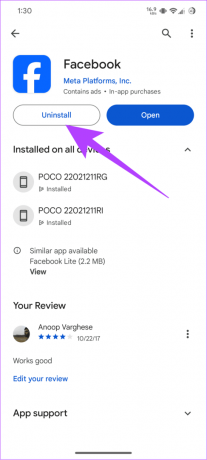
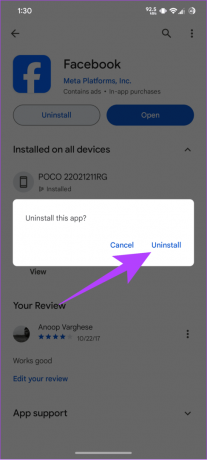
Nakon što deinstalirate Facebook, koristite ovu poveznicu za pristup Facebook stranici i dodirnite Instaliraj.
Instalirajte Facebook aplikaciju za Android
Instalirajte Facebook aplikaciju za iPhone
7. Prijeđite na drugi uređaj ili koristite anonimni način
Neke značajke mogu biti ograničene ovisno o uređaju ili pregledniku koji koristite za pristup Facebooku. Stoga se možete jednostavno prijaviti na drugi uređaj i vidjeti možete li koristiti tu značajku. Također se prijavite na Facebook na kartici Incognito ako želite koristiti preglednik da vidite radi li značajka.
Čuvajte svoje uspomene
Sada kada znate kako popraviti Facebook uspomene koje ne rade, nadamo se da ćete se dobro zabaviti njegujući stare uspomene. Nakon otvaranja kartice uspomena pogledajte Facebook uspomene iz drugog dana.
Zadnje ažuriranje 1. prosinca 2023
Gornji članak može sadržavati pridružene veze koje pomažu u podršci Guiding Tech. Međutim, to ne utječe na naš urednički integritet. Sadržaj ostaje nepristran i autentičan.

Napisao
Anoop je tehnološki štreber u srcu s fokusom na pripremu vodiča koji se prvenstveno odnose na Android i Windows uređaje. Njegov je rad predstavljen u mnogim publikacijama, uključujući iGeeksBlog, TechPP i 91mobiles. Kada ne piše, možete ga pronaći na X-u (bivši Twitter), gdje dijeli najnovije informacije o tehnologiji, znanosti i još mnogo toga.



